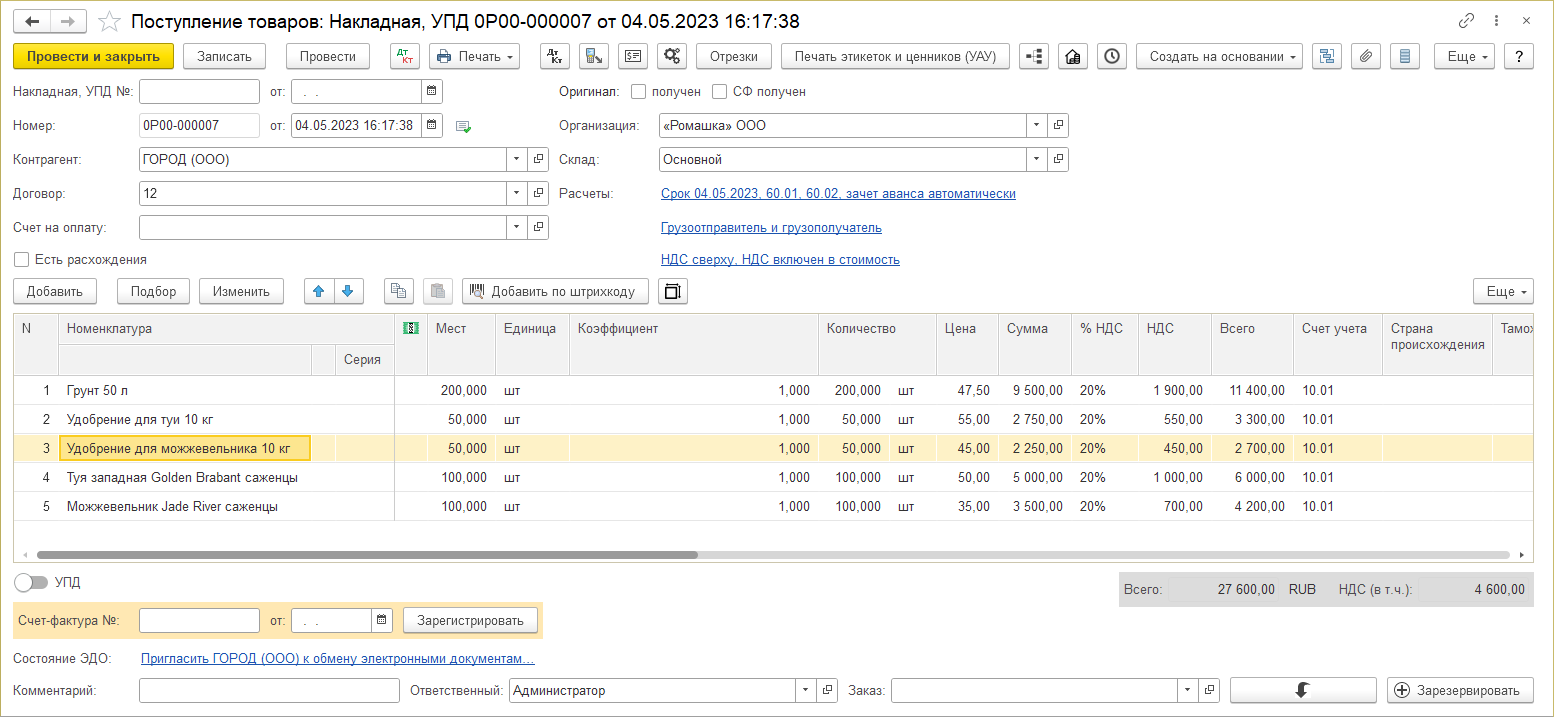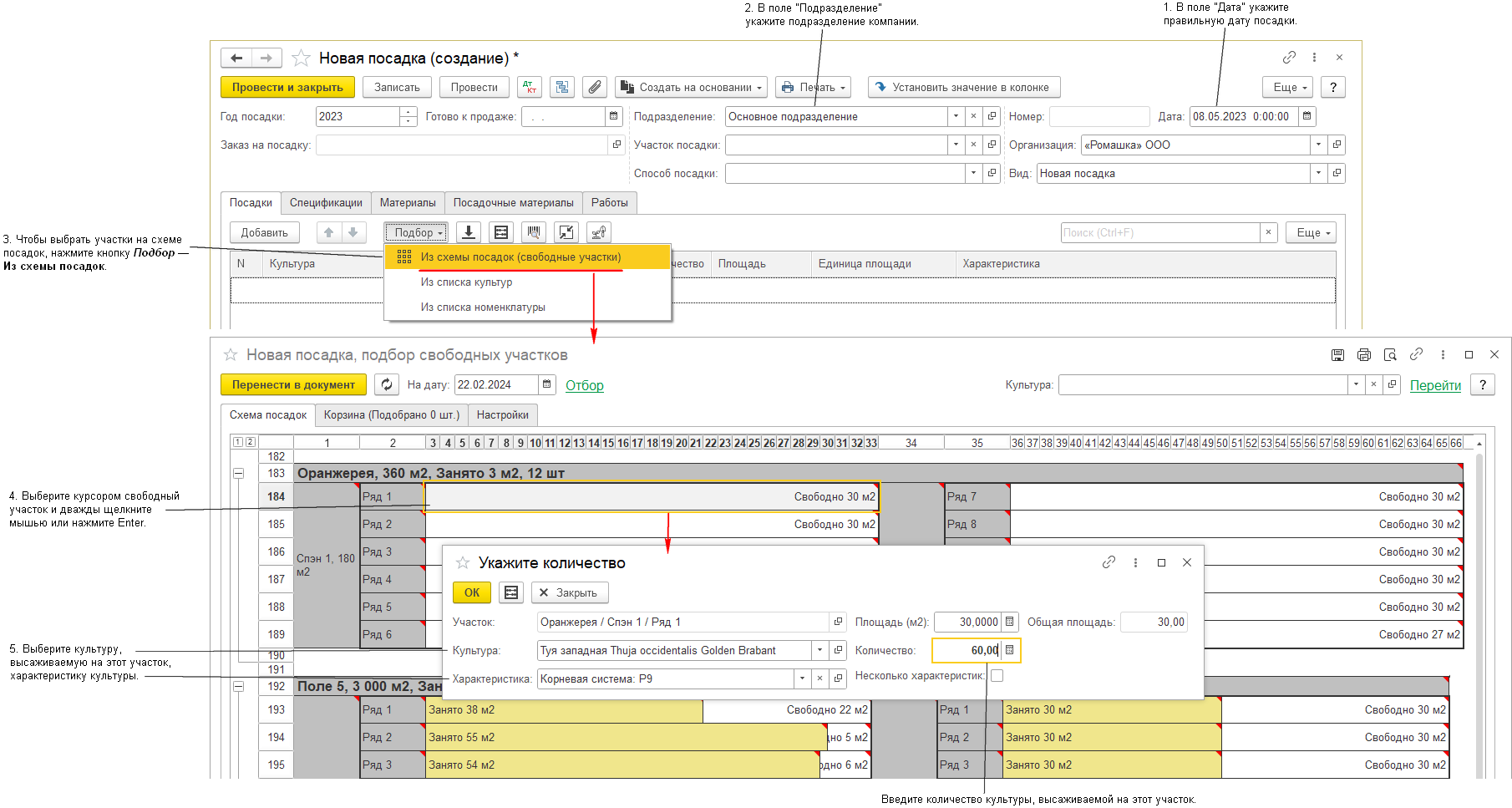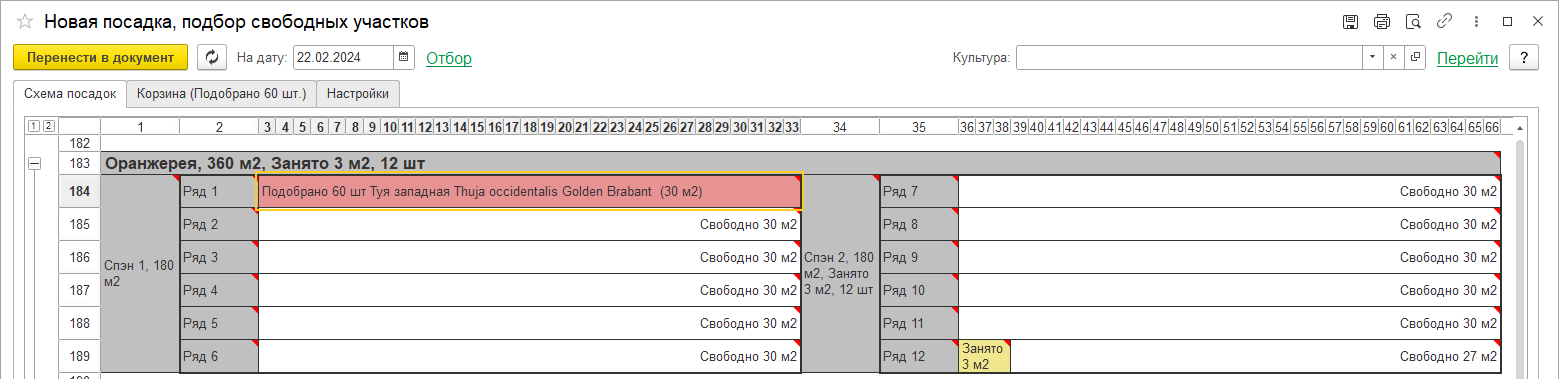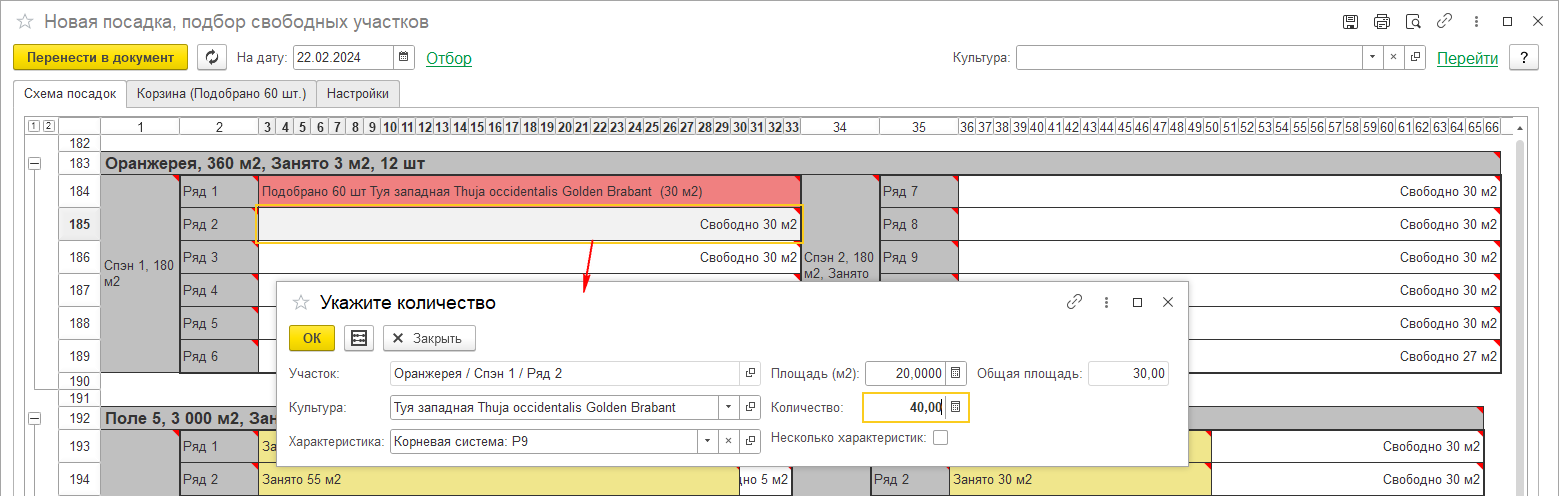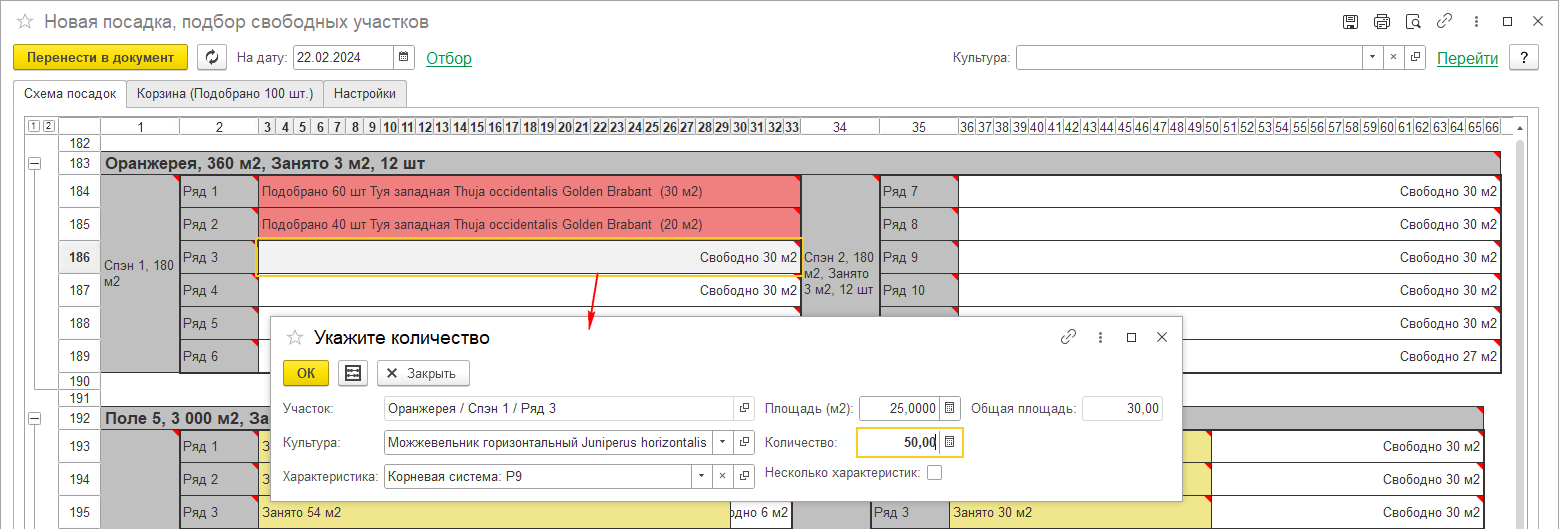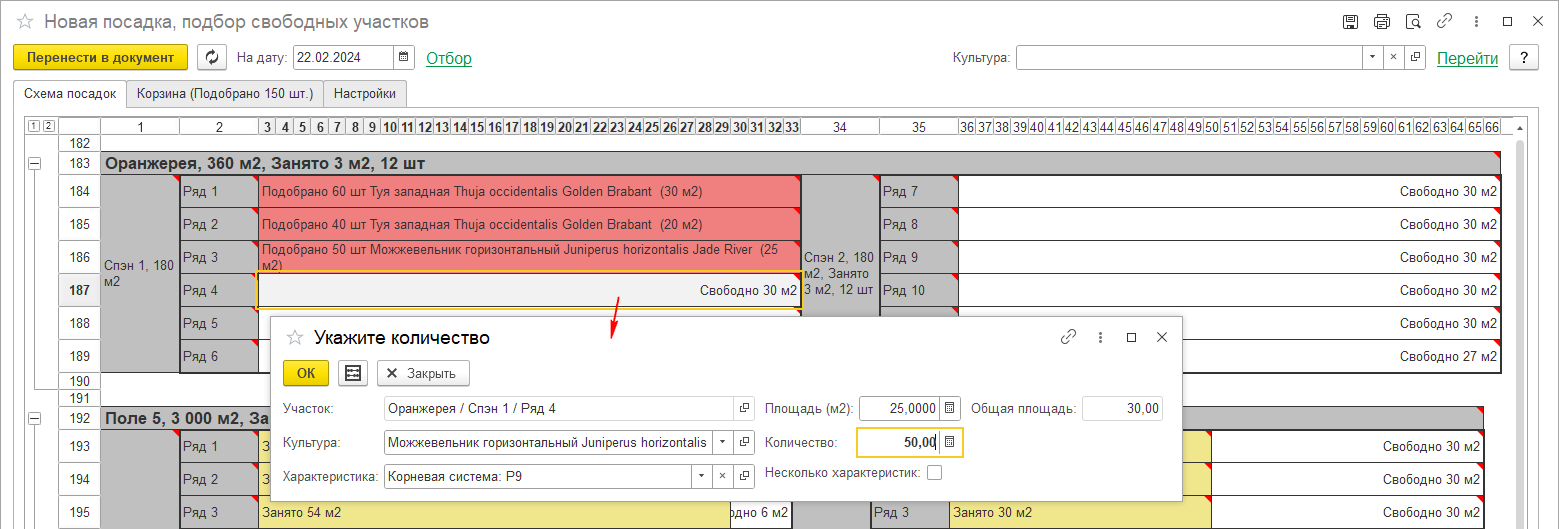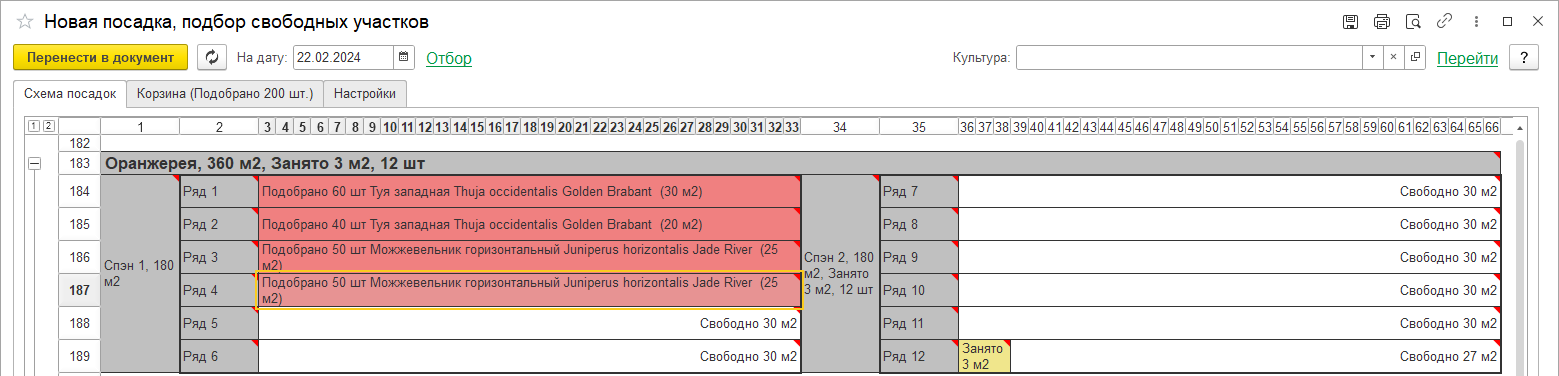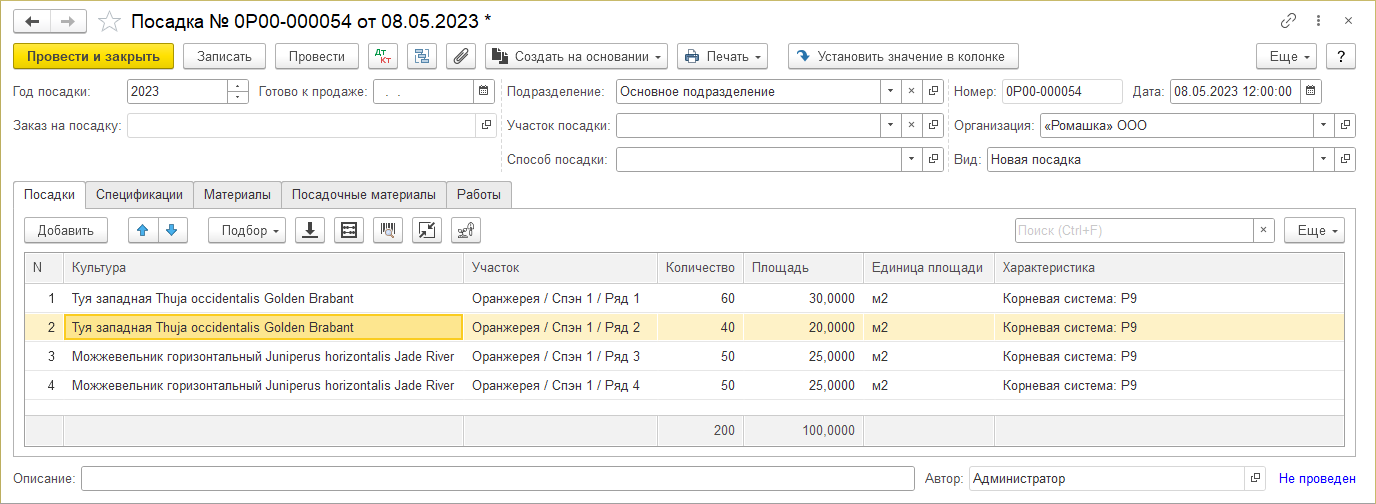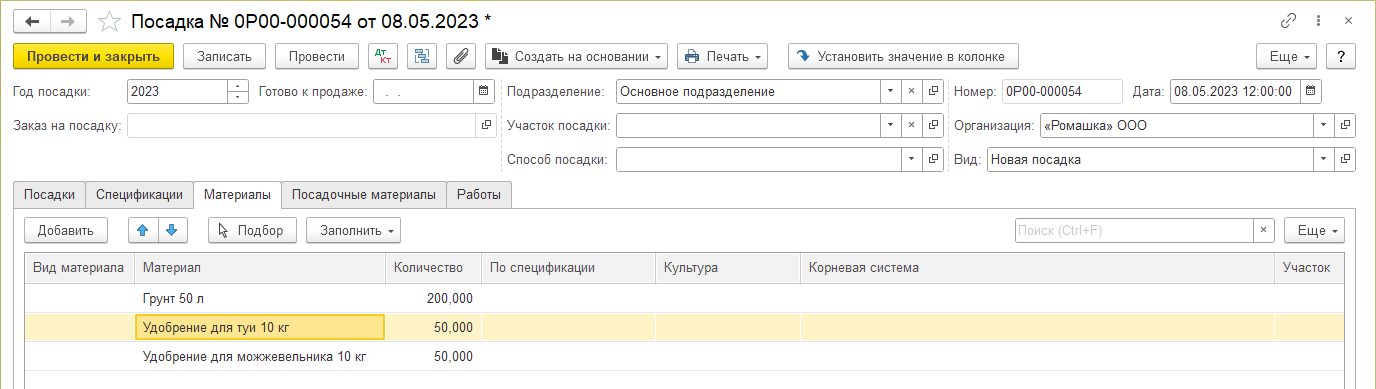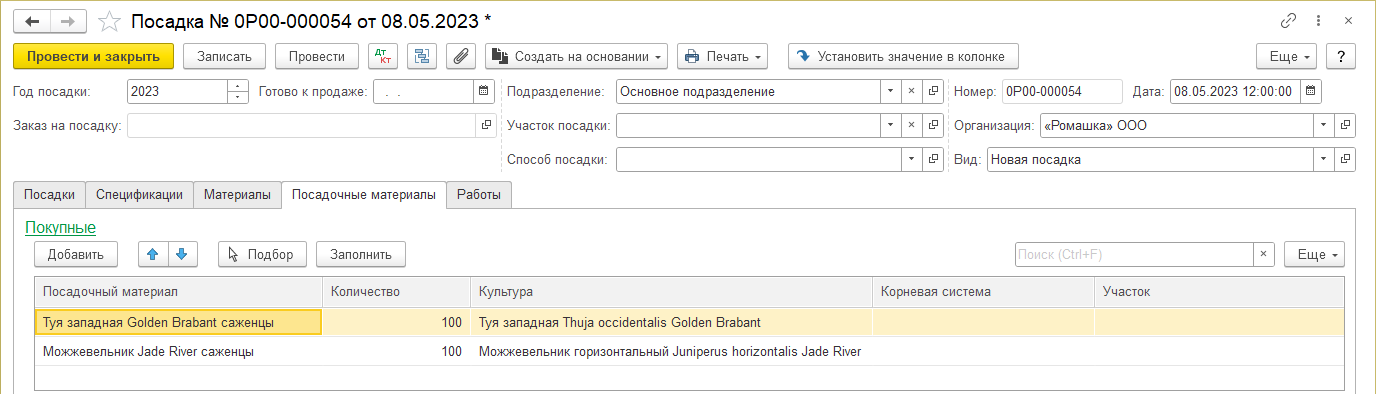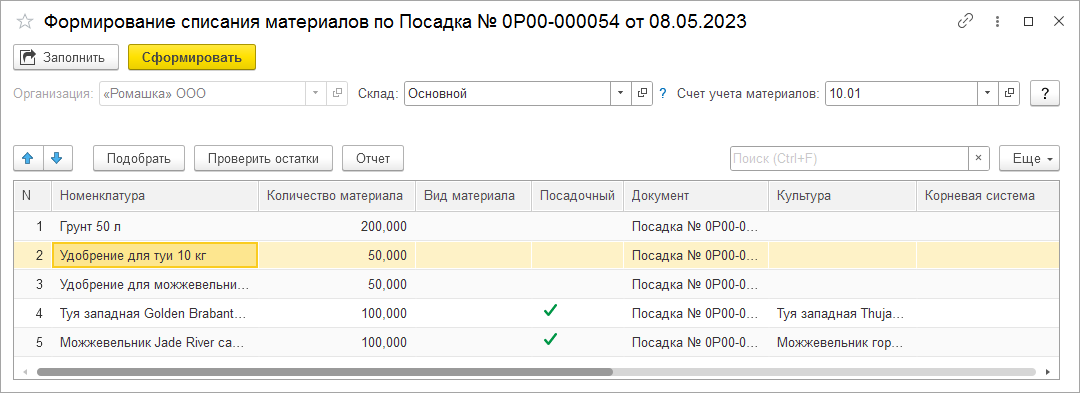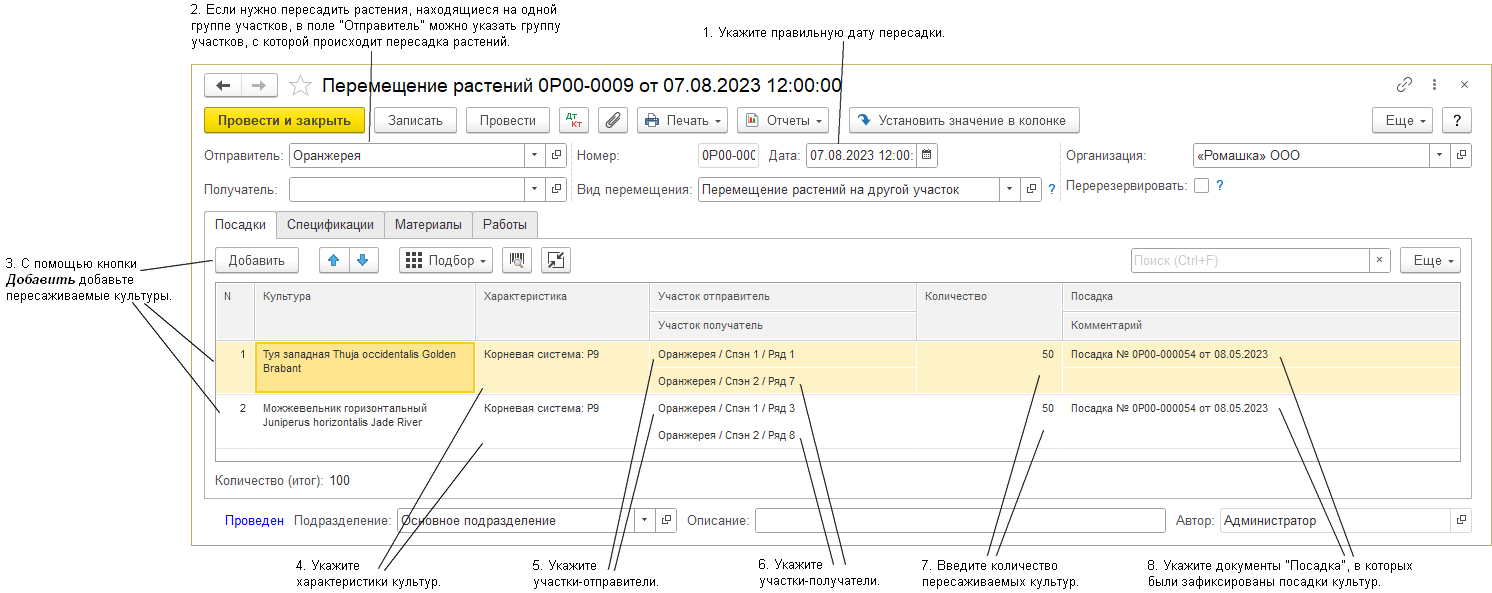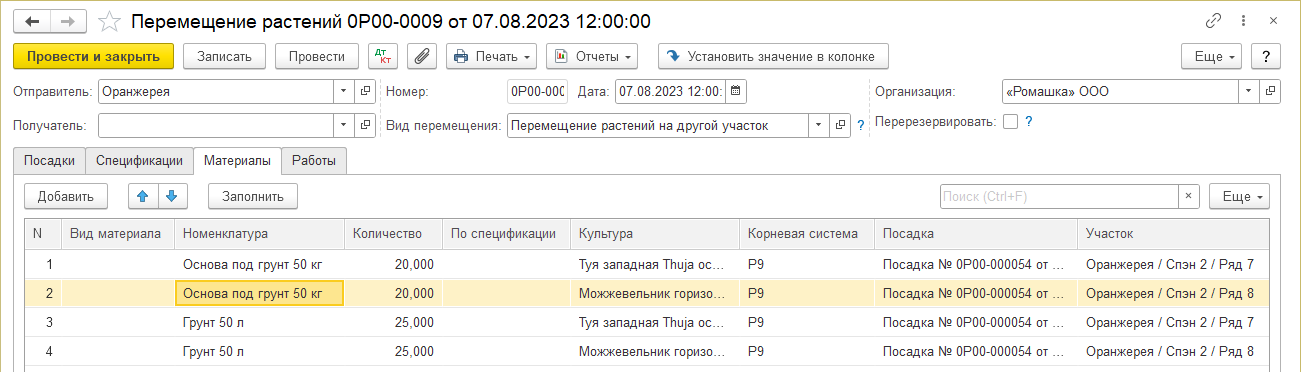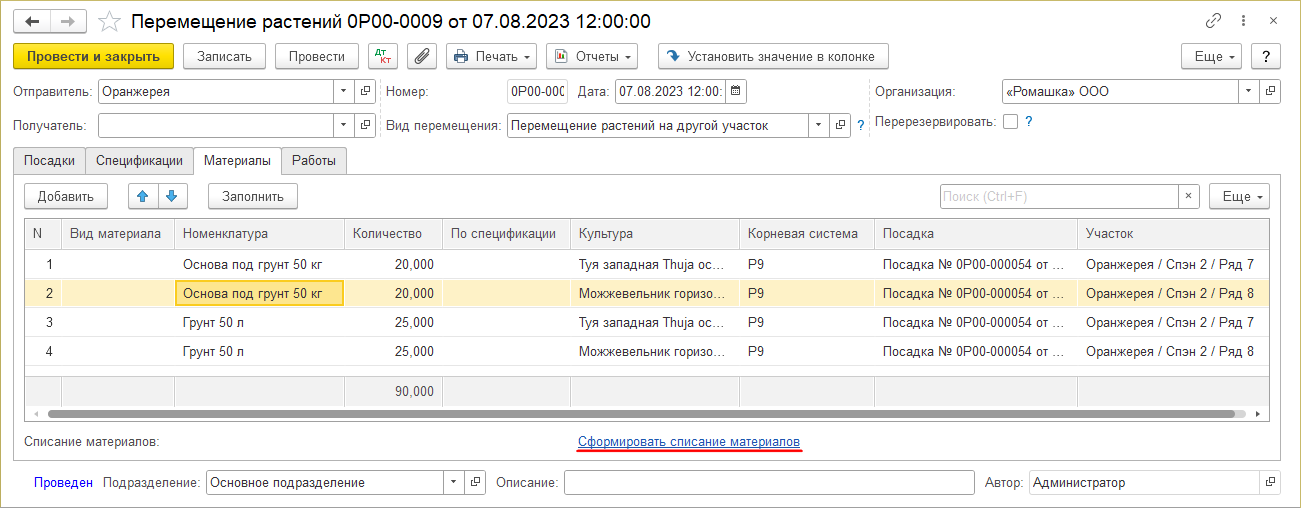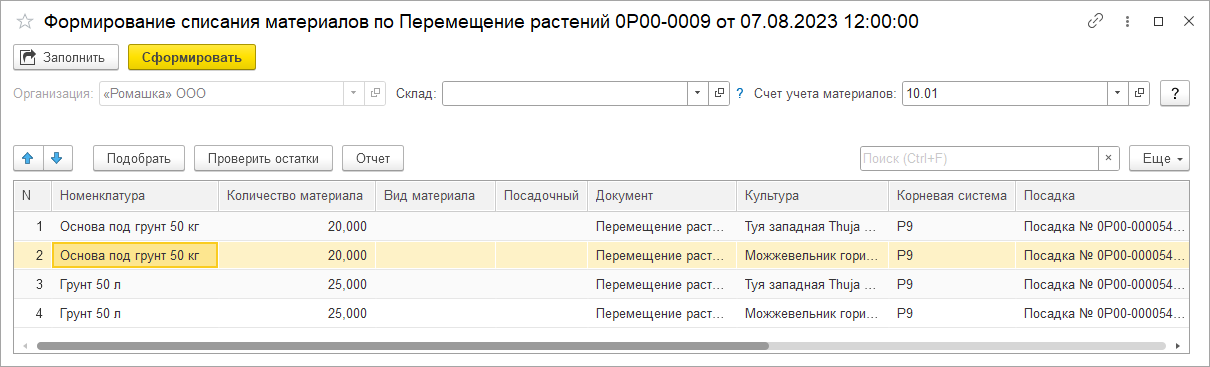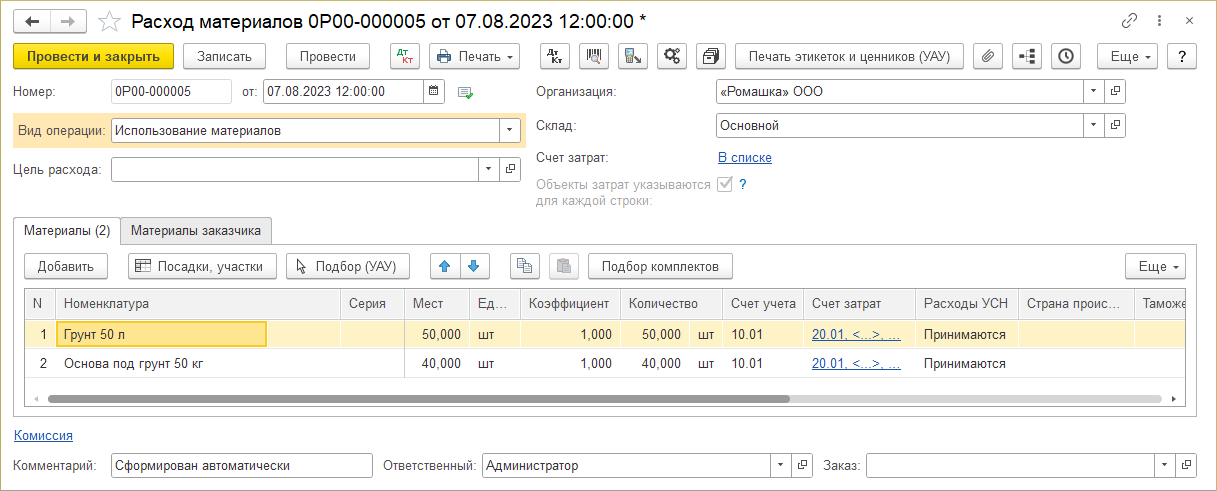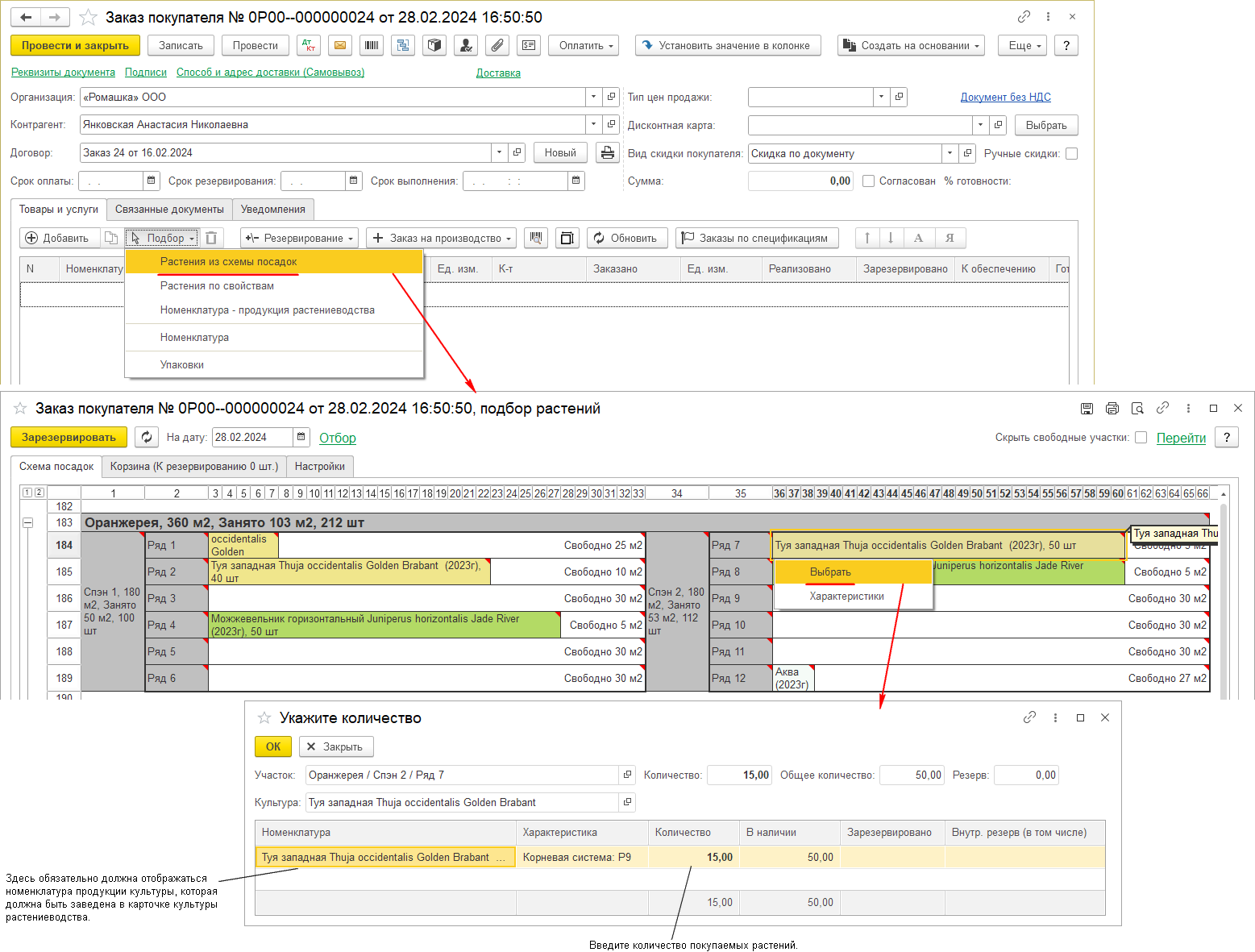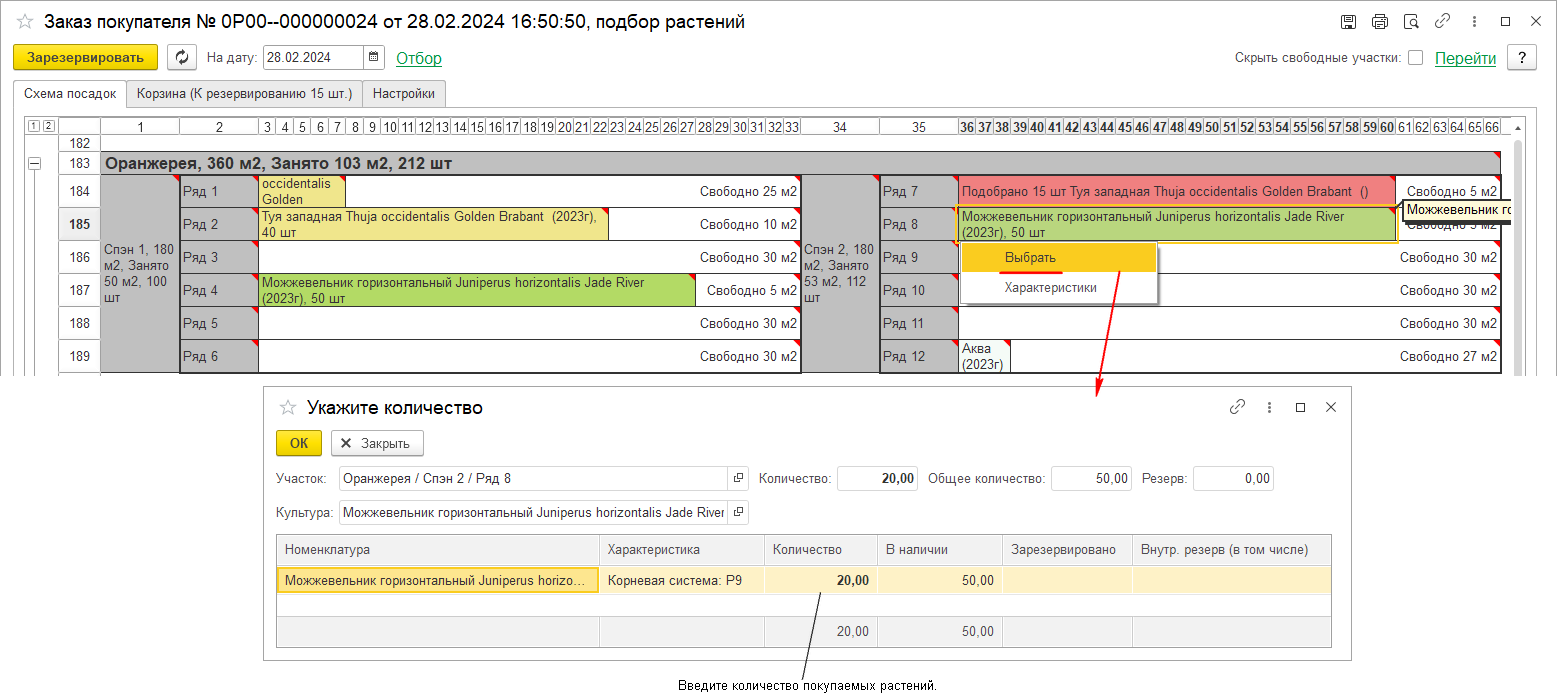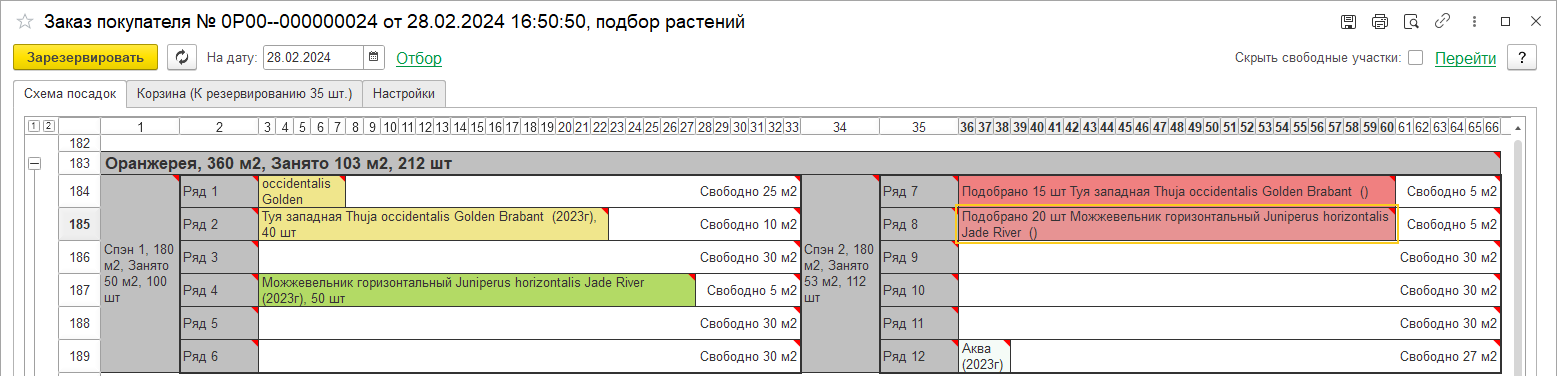Инструкция пользователя по выращиванию и реализации растений (КР) — различия между версиями
| Строка 146: | Строка 146: | ||
Нажмите '''''ОК'''''. | Нажмите '''''ОК'''''. | ||
| + | |||
| + | : [[Файл:ИПВР Создание Заказа покупателя.png]] | ||
Подобранное растение попадет в корзину этой формы. Растения, находящиеся в корзине этой формы, отображаются цветом, указанным в настройках формы. | Подобранное растение попадет в корзину этой формы. Растения, находящиеся в корзине этой формы, отображаются цветом, указанным в настройках формы. | ||
| Строка 151: | Строка 153: | ||
Выберите курсором другое растение, которое надо подобрать в заказ покупателя и таким же образом введите его количество. | Выберите курсором другое растение, которое надо подобрать в заказ покупателя и таким же образом введите его количество. | ||
| − | 5. После того, как все необходимые растения выбраны, нажмите кнопку ''''' | + | : [[Файл:ИПВР Подбор можжевельника в заказ покупателя.png]] |
| + | |||
| + | 5. После того, как все необходимые растения выбраны, нажмите кнопку '''''Зарезервировать''''' — растения зарезервируются и данные из формы перенесутся в документ. | ||
| − | : [[Файл:ИПВР | + | : [[Файл:ИПВР Заказ покупателя подобранные растения.png]] |
| − | 6. В заказе покупателя | + | 6. В заказе покупателя введите цены на растения. При необходимости введите срок оплаты, срок резервирования и срок выполнения заказа. |
| − | Проведите документ: нажмите кнопку '''''Провести'''''. | + | Проведите документ: нажмите кнопку '''''Провести''''' или '''''Провести и закрыть'''''. |
=== Счет на оплату === | === Счет на оплату === | ||
Версия 17:45, 28 февраля 2024
Поступление товаров
Для посадки растений организация закупает разные материалы, например, грунт, удобрения, посадочный материал.
Поступление товаров фиксируется в программе документом «Поступление товаров». Это делает бухгалтер.
Допустим растениеводческая организация «Ромашка» решила посадить 100 шт. туй и 100 шт. можжевельника. И 04 мая 2023 г. закупила для этого по 100 шт. саженцев туй и можжевельника, грунт и удобрения. Все это зафиксируйте в программе документом «Поступление товаров».
Посадка растений
Посадка растений фиксируется в программе документом «Посадка». Это делает агроном.
Откройте журнал документов «Посадка» (РАСТЕНИЕВОДСТВО — Посадка и списание растений) и в журнале нажмите кнопку Создать.
1. В поле «Дата» укажите правильную дату посадки.
2. В поле «Подразделение» укажите подразделение компании.
3. В таблицу надо добавить участки, на которые буду посажены растения, культуры и их количество.
Участки удобно выбирать со схемы посадок, потому что на ней отображены свободные и занятые участки.
Нажмите кнопку Подбор — Из схемы посадок. Откроется форма подбора растений из схемы посадок.
4. Выберите курсором свободный участок и дважды щелкните мышью или нажмите Enter.
5. В открывшемся окне «Укажите количество» выберите культуру, высаживаемую на этот участок, характеристику культуры и количество — сколько растений высаживается на участок.
В поле «Общая площадь» отображается площадь свободного участка. В поле «Площадь (м2)» отображается занятая площадь в зависимости от нормы посадки культуры с указанной характеристикой и количества культуры, если норма посадки указана в карточке культуры. Сравнивая «Общая площадь» и «Площадь (м2)» можно определять не занято ли посадкой больше допустимой (общей) свободной площади участка.
Если нормы посадки культуры в ее карточке не указана, просто в поле «Количество» введите количество высаживаемой культуры.
Нажмите ОК.
Посадим в Оранжерею в Спэн 1 в Ряд 1 60 шт. туи.
Участок попадет в корзину этой формы. Участки, находящиеся в корзине этой формы, отображаются цветом, указанным в настройках формы.
Выберите курсором другой свободный участок и таким же образом оформите на него посадку другой культуры или недостающего количества той, которую садили перед этим.
Посадим в Оранжерею в Спэн 1 в Ряд 2 40 шт. туи.
Посадим в Оранжерею в Спэн 1 в Ряд 3 50 шт. можжевельника.
Посадим в Оранжерею в Спэн 1 в Ряд 4 50 шт. можжевельника.
После того, как все необходимые посадки на схему посадок занесены, нажмите кнопку Перенести в документ — данные о посадках перенесутся в документ.
6. На закладку Материалы добавьте все материалы, кроме посадочного материала (семян, саженцев, черенков, рассады и т.д.), необходимые для посадки растений с закладки Посадки, подлежащие списанию.
7. На закладку Посадочные материалы добавьте посадочные материалы: семена, саженцы, черенки, рассаду и т.д., использованные для посадки растений и подлежащие списанию.
8. Проведите документ: нажмите кнопку Провести.
Формирование накладной на списание материалов
В документе «Посадка» на закладке Материалы нажмите кнопку Сформировать списание материалов — откроется промежуточная форма, нажмите кнопку Сформировать.
Создастся документ «Требование-накладная», в который попадут все материалы (номенклатура) из документа «Посадка» с закладок Материалы и Посадочные материалы. Укажите склад, с которого будут списаны материалы, проверьте счет затрат. Проведите документ. Таким образом произойдет списание материалов.
Пересадка культур
Иногда по разным причинам бывает нужна пересадка растений на другие участки. Пересадка культур фиксируется в программе документом «Перемещение растений». Это делает агроном.
Допустим 07 августа 2024 г. понадобилось пересадить 50 шт. туи из Спэна 1 Ряда 1 в Спэн 2 Ряд 7 и 50 шт. можжевельника из Спэна 1 Ряда 3 в Спэн 2 Ряд 8. При этом были использованы основа под грунт и грунт.
Откройте журнал документов «Перемещение растений» (РАСТЕНИЕВОДСТВО — Пересадка и перемещение растений) и в журнале нажмите кнопку Создать.
1. В поле «Дата» укажите правильную дату пересадки.
2. Если нужно пересадить растения, находящиеся на одной группе участков, в поле «Отправитель» можно указать группу участков, с которой происходит пересадка растений.
3. В таблице с помощью кнопки Добавить добавьте пересаживаемые культуры.
4. В столбце «Характеристика» укажите характеристики культур.
5. Укажите участки-отправители — участки, с которых пересаживаются культуры, и участки-получатели — участки, на которые пересаживаются культуры.
6. Введите количество пересаживаемых культур.
7. В столбце «Посадка» укажите документы «Посадка», в которых были зафиксированы посадки культур.
8. На закладку Материалы добавьте материалы, понадобившиеся для пересадки растений, подлежащие списанию.
9. Проведите документ: нажмите кнопку Провести.
Формирование накладной на списание материалов
В документе «Перемещение растений» на закладке Материалы нажмите кнопку Сформировать списание материалов.
Откроется промежуточная форма, нажмите кнопку Сформировать.
Создастся документ «Требование-накладная», в который попадут все материалы (номенклатура) из документа «Перемещение растений» с закладки Материалы. Укажите склад, с которого будут списаны материалы, проверьте счет затрат. Проведите документ. Таким образом произойдет списание материалов, использованных при пересадке растений.
Заказ покупателя
Когда какой-либо покупатель решает купить растения, оформляется документ «Заказ покупателя». Это делает менеджер.
Например, 28 февраля 2024 г. Янковская Анастасия Николаевна решила купить 15 туй и 20 шт. можжевельника.
Откройте журнал документов «Перемещение растений» (РАСТЕНИЕВОДСТВО — Пересадка и перемещение растений) и в журнале нажмите кнопку Создать.
1. В поле «Контрагент» выберите контрагента-покупателя. Контрагент должен быть правильно оформлен в программе: должна быть правильно оформлена его карточка, заведены его реквизиты, банковский счет и должен быть создан договор с ним.
2. В таблицу надо добавить покупаемые растения. Их удобно выбирать со схемы посадок.
Нажмите кнопку Подбор — Растения из схемы посадок. Откроется форма подбора растений из схемы посадок.
3. Выберите курсором нужное растение и дважды щелкните мышью или нажмите Enter, в контекстном меню нажмите пункт Выбрать. Откроется окно «Укажите количество».
4. В таблице в столбце «Количество» введите количество растений.
Нажмите ОК.
Подобранное растение попадет в корзину этой формы. Растения, находящиеся в корзине этой формы, отображаются цветом, указанным в настройках формы.
Выберите курсором другое растение, которое надо подобрать в заказ покупателя и таким же образом введите его количество.
5. После того, как все необходимые растения выбраны, нажмите кнопку Зарезервировать — растения зарезервируются и данные из формы перенесутся в документ.
6. В заказе покупателя введите цены на растения. При необходимости введите срок оплаты, срок резервирования и срок выполнения заказа.
Проведите документ: нажмите кнопку Провести или Провести и закрыть.
Счет на оплату
Чтобы распечатать счет на оплату, нажмите кнопку Печать — Счет на оплату. На отдельной закладке в программе сформируется счет на оплату заказа. Его можно распечатать с помощью кнопок Печать и отдать клиенту или отправить счет клиенту по электронной почте с помощью кнопки ![]() .
.
Принятие оплаты
Когда клиент оплачивает счет, для принятия оплаты в заказе покупателя нажмите кнопку Оплатить и выберите соответствующий пункт Картой или Наличными в зависимости от того каким способом клиент оплачивает заказ и примите оплату.
Чтобы зафиксировать платеж в системе и создать документ оплаты, нажмите кнопку Создать на основании — Документы оплаты и выберите соответствующий пункт Поступление на расчетный счет, Поступление наличных, Оплата платежной картой в зависимости от того каким способом клиент оплачивает заказ.
Выпуск продукции
Когда покупатель решает забрать растения, перед продажей надо сначала зафиксировать выпуск продукции — выпуск растений. В заказе покупателя нажмите кнопку Создать на основании — Выпуск продукции — на основании заказа покупателя создастся документ «Выпуск продукции», в который войдут данные из заказа. Проведите документ: нажмите кнопку Провести или Провести и закрыть.
При этом указанные в документе растения исчезают со схемы посадок и в программе поступают на указанный в документе склад и на 43 счет.
Этот документ (эту операцию) может делать менеджер.
Реализация
Продажа товара осуществляется документом «Реализация товаров и услуг». Чтобы зафиксировать продажу товара из заказа покупателя, нажмите в этом документе кнопку Создать на основании — Документы реализации и выберите соответствующий пункт:
- Реализация товаров и услуг (зарезервированные товары) — создастся документ «Реализация товаров и услуг», в который войдут только зарезервированные товары из заказа покупателя.
- Реализация товаров и услуг — создастся документ «Реализация товаров и услуг», в который войдут все товары из заказа покупателя.
- Розничная продажа — создастся документ розничной продажи. Используется при розничной продаже.
Проведите документ: нажмите кнопку Провести или Провести и закрыть.
После этого товары списываются с указанного в документе склада и статус «Заказа покупателя» становится «Отгружен».
Этот документ (эту операцию) может делать менеджер.